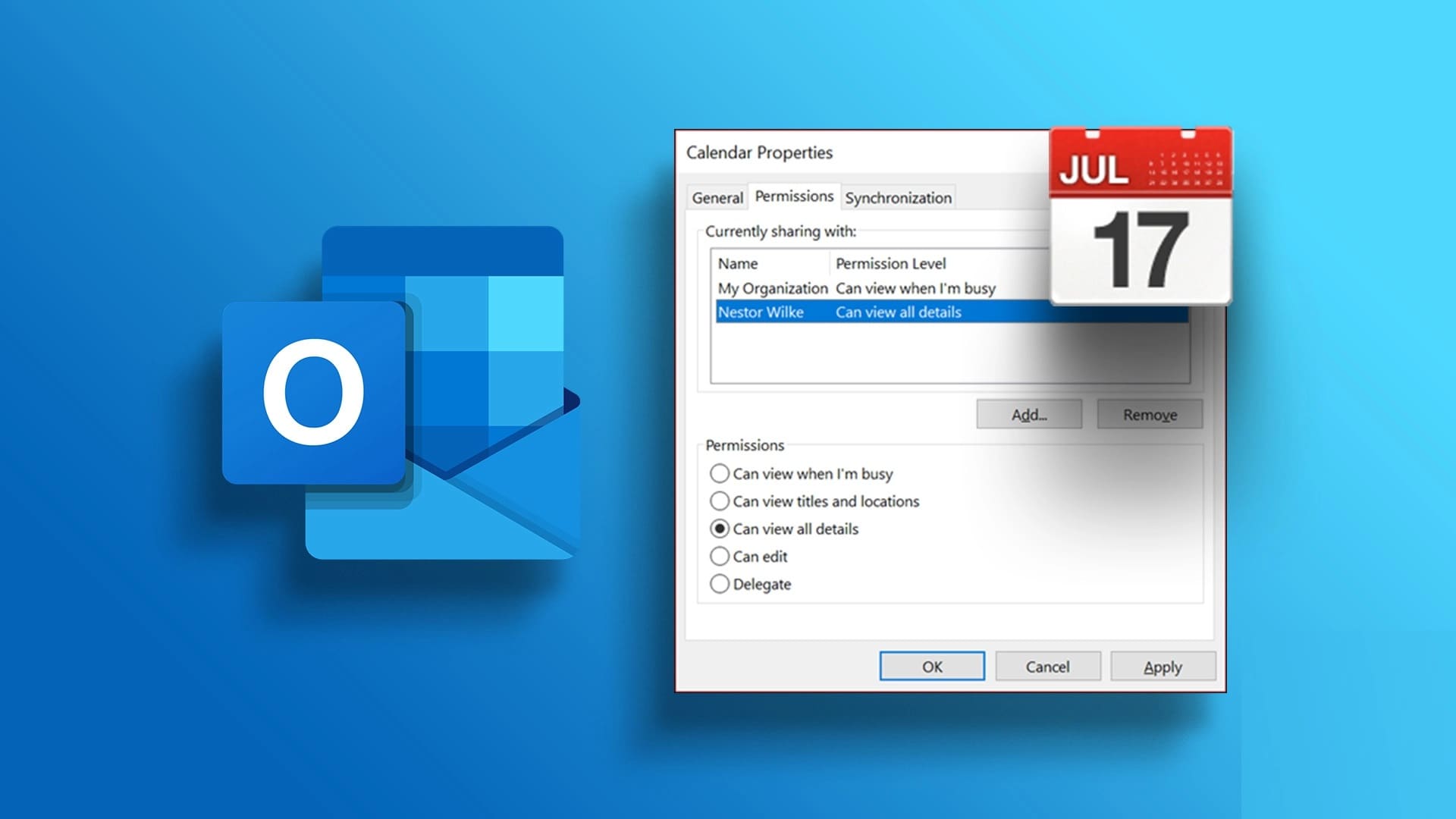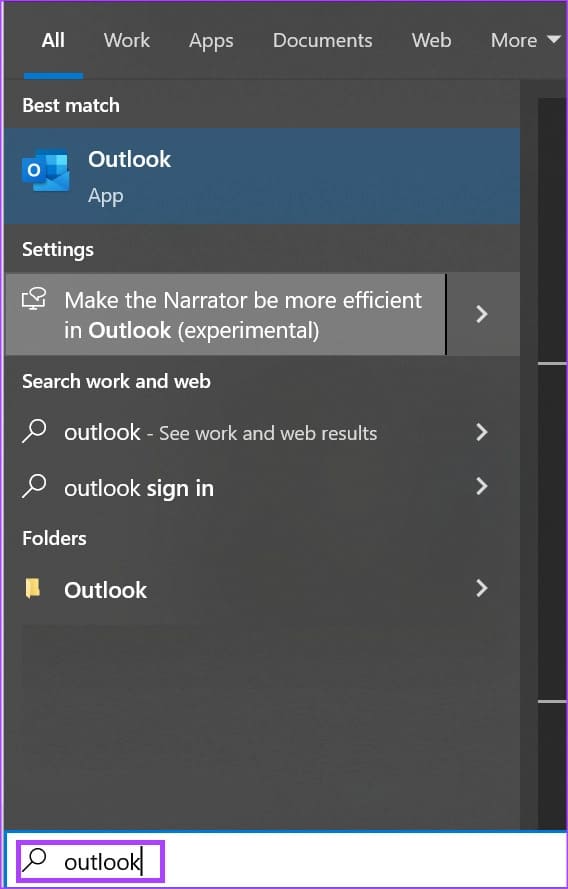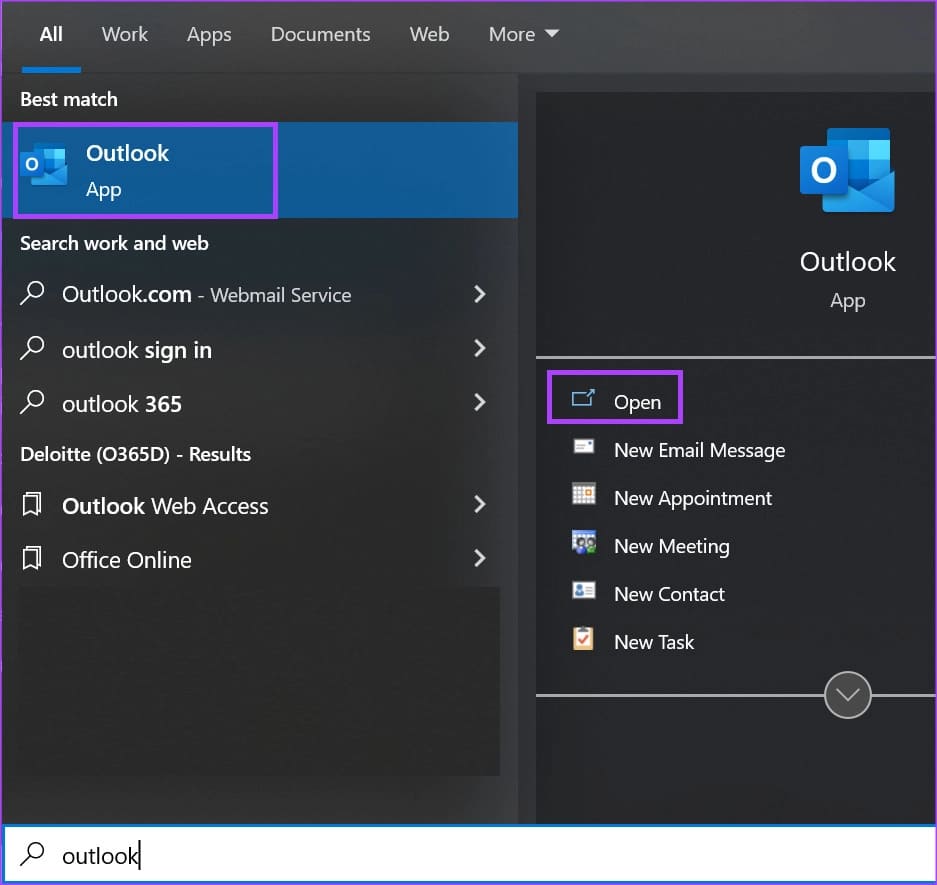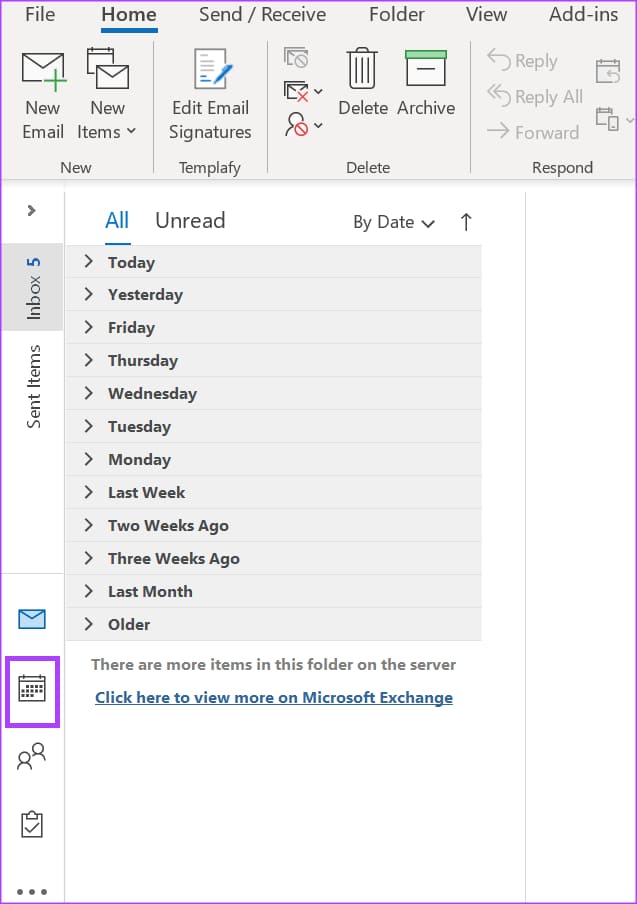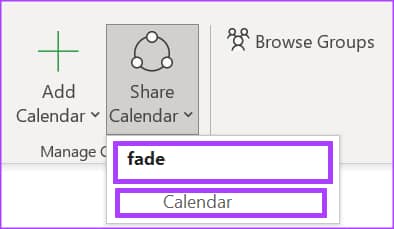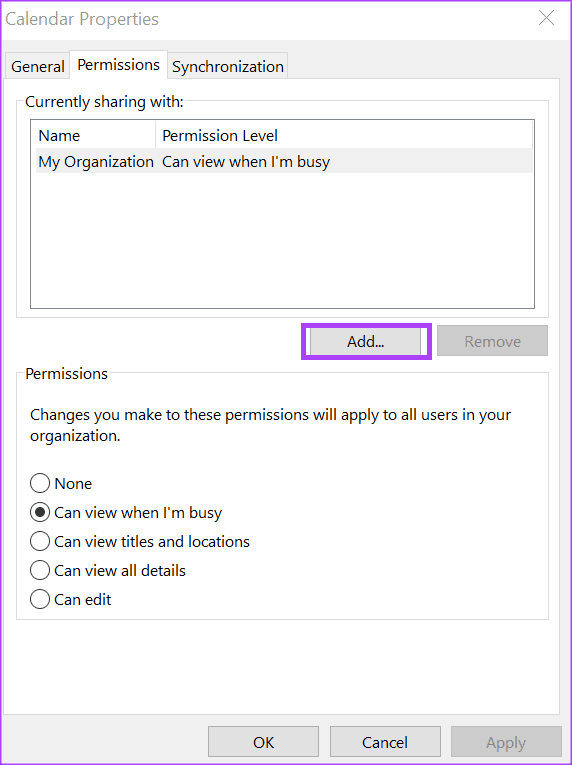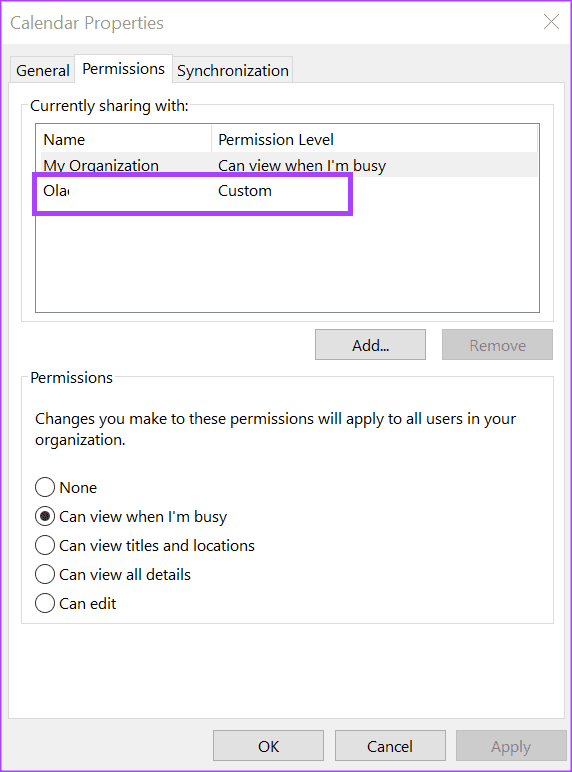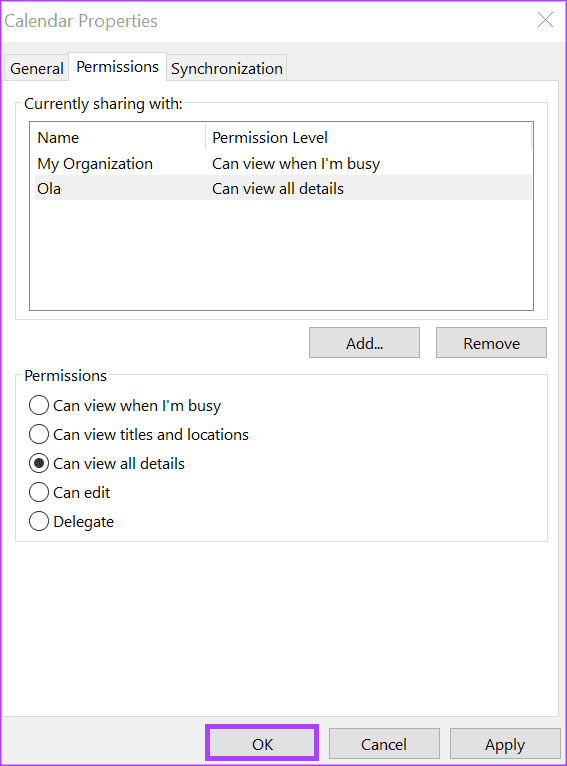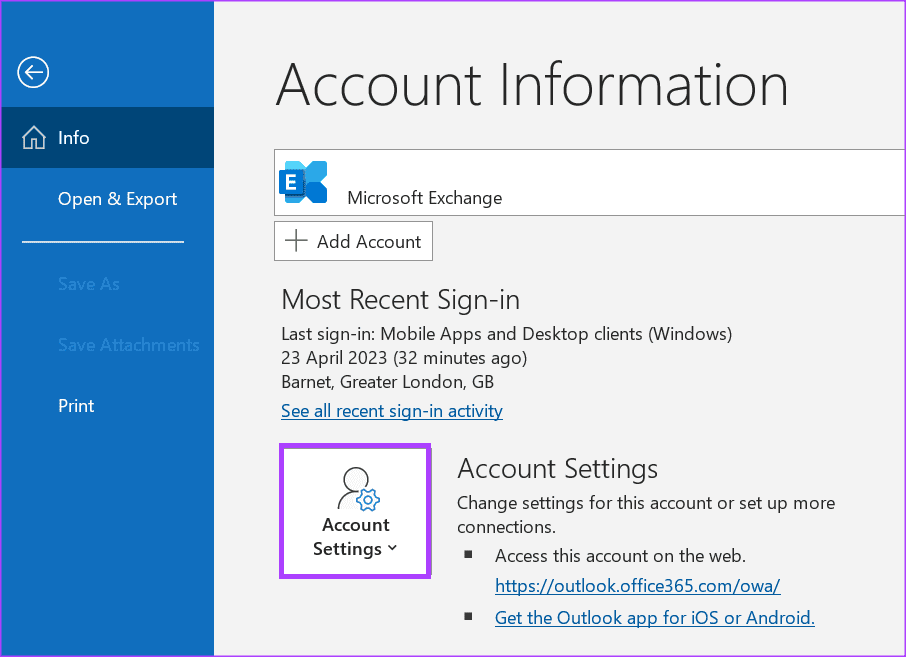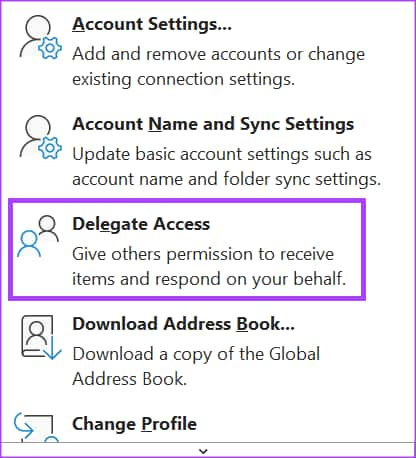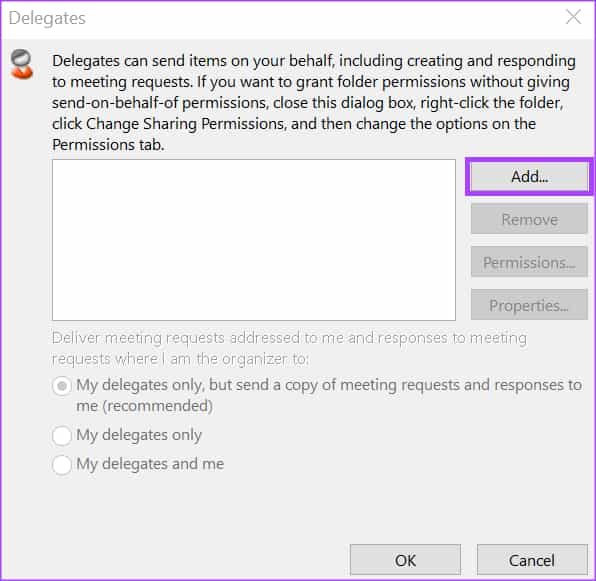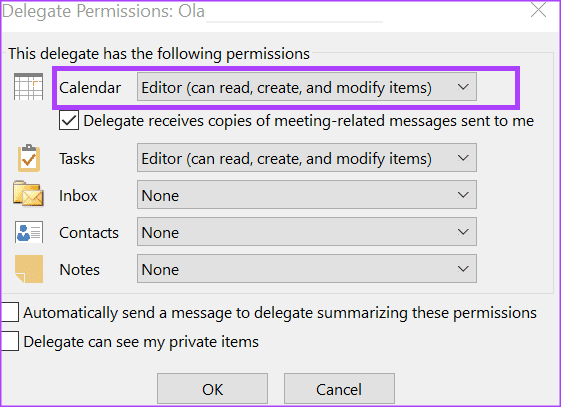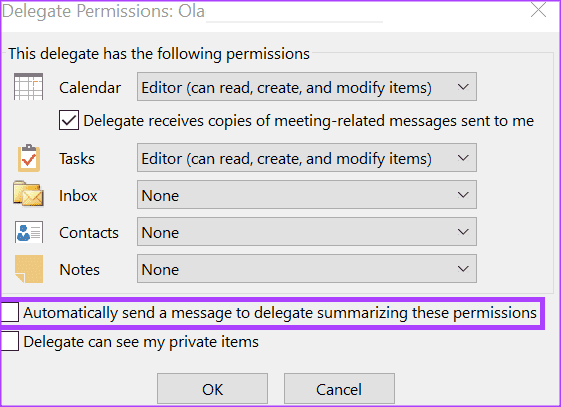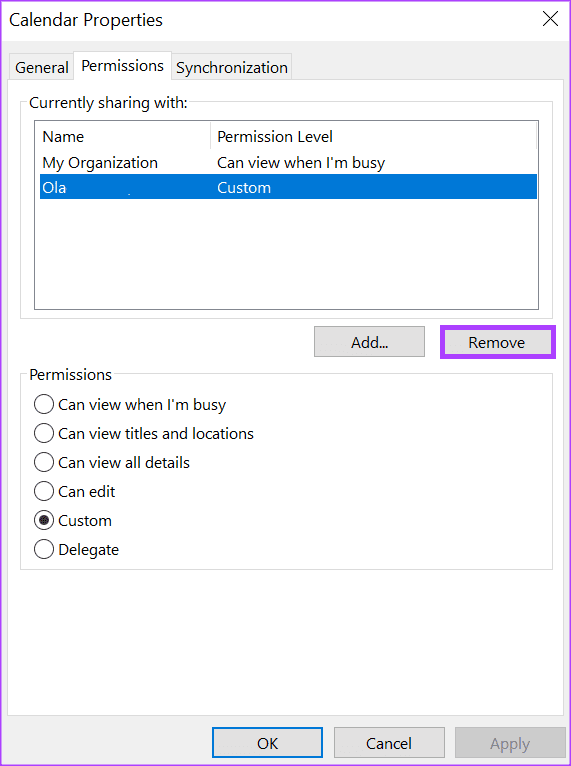Comment gérer les autorisations de partage dans le calendrier Outlook
Si vous travaillez dans une organisation, il y a 40 % de chances que votre organisation utilise Microsoft Outlook pour envoyer du courrier. Ainsi, vous avez accès à une liste de contacts unifiée et à un calendrier qui affiche les événements et les réunions. Désormais, si vous souhaitez que les membres de votre organisation puissent voir quand vous êtes libre ou occupé, vous pouvez partager votre calendrier avec eux.
De cette façon, au lieu de vous contacter constamment pour voir si vous êtes occupé, un simple aperçu de votre calendrier devrait suffire à vous obtenir une réponse. Si vous avez également un assistant personnel, vous pouvez lui déléguer l'accès à votre agenda. Lisez ci-dessous les étapes pour gérer l'autorisation de partage sur votre calendrier Microsoft Outlook :
COMMENT PARTAGER VOTRE CALENDRIER DEPUIS MICROSOFT OUTLOOK
Pour partager votre calendrier Microsoft Outlook, vous devez disposer d'un compte Microsoft 365 ou Exchange. Avec ces comptes, vous pouvez envoyer une invitation de partage à d'autres utilisateurs afin qu'ils puissent consulter votre calendrier. Voici comment partager votre calendrier Microsoft Outlook :
Étape 1: Cliquez sur le bouton "Commencer" Au Barre des tâches Et tapez Outlook pour rechercher l'application.
Étape 2: À partir des résultats, appuyez sur Application Microsoft Outlook Pour l'ouvrir.
Passons à l'étape 3 : Dans la page Outlook , Cliquez sur une icône التقويم Pour voir Paramètres du calendrier.
Étape 4: Sur enregistrer , sélectionnez l'icône Poster التقويم au sein d'un groupe Gérer les calendriers.
Étape 5: Choisissez le calendrier que vous souhaitez partager dans le menu déroulant.
Passons à l'étape 6 : de la boîte de dialogue "Propriétés du calendrier" , Cliquez "une addition" pour activer votre carnet d'adresses.
Étape 7: من Carnet d'adresses , sélectionnez ou Entrez l'adresse e-mail pour l'utilisateur avec lequel vous souhaitez partager le calendrier et cliquez sur D'ACCORD.
Étape 8: Dans la boite de dialogue "Propriétés du calendrier" , le nom du destinataire du calendrier doit apparaître. sélectionner le genre Les permissions Vous aimeriez avoir avec votre calendrier ce qui suit :
- Je peux regarder quand je suis occupé
- Les adresses et les emplacements peuvent être affichés
- Tous les détails peuvent être consultés
- Peut modifier
- Commissaire
Passons à l'étape 9 : Cliquez Ok Pour enregistrer les modifications.
La personne avec qui vous partagez le calendrier recevra un e-mail avec l'invitation de partage. Il leur suffit de cliquer "Acceptation" pour afficher votre calendrier partagé dans leur liste de calendriers.
COMMENT SUPPRIMER L'ACCÈS À VOTRE CALENDRIER MICROSOFT OUTLOOK
Lorsque vous désignez quelqu'un comme délégué sur votre calendrier Microsoft Outlook, il peut vous envoyer des invitations de calendrier. Ils peuvent également lire et répondre à vos demandes de rendez-vous. Voici comment donner un accès délégué à votre calendrier.
Étape 1: Ouvert Microsoft Outlook sur ton ordinateur. dans Ruban Microsoft Outlook Cliquez sur l'onglet dossier.
Étape 2: Cliquez sur le bouton Paramètres Le compte sur la page Informations sur le compte.
Passons à l'étape 3 : Dans les options du menu déroulant, sélectionnez Autorisation d'accès.
Étape 4: Cliquez sur le bouton "une addition" Dans une boîte de dialogue "délégués" pour commencer votre carnet d'adresses.
Étape 5: Dans le carnet d'adresses, sélectionnez ou saisissez l'adresse e-mail de l'utilisateur avec lequel vous souhaitez partager le calendrier et cliquez sur D'ACCORD.
Passons à l'étape 6 : Dans une boîte de dialogue Autorisations d'autorisation pour l'utilisateur spécifié , sélectionner le genre Autorisations du calendrier que vous souhaitez que le délégué ait parmi les options suivantes :
- Personne
- Références (il peut lire les articles)
- auteur (peut lire et créer des éléments)
- Éditeur (peut lire, créer et modifier des éléments)
Étape 7: Pour envoyer un message pour informer le délégué des autorisations modifiées, cochez la case "Envoyer automatiquement un message" au délégué pour résumer ces Autorisations. »
Étape 8: Cliquez Ok Ferme la boîte de dialogue après avoir spécifié vos autorisations.
COMMENT ARRÊTER DE PARTAGER VOTRE CALENDRIER À PARTIR DE MICROSOFT OUTLOOK
Si vous ne souhaitez plus donner accès à التقويم votre à d'autres, vous pouvez arrêter Partagez-le. Voici comment:
Étape 1: Dans la page Outlook , Cliquez sur une icône التقويم Pour voir Paramètres du calendrier.
Étape 2: Sur le ruban, sélectionnez une icône Partagez votre calendrier au sein d'un groupe Gérer les calendriers.
Passons à l'étape 3 : Sélectionner التقويم que vous souhaitez arrêter de partager dans la liste déroulante.
Étape 4: depuis la boîte de dialogue "Propriétés du calendrier" , appuyez sur le nom d'utilisateur avec lequel vous souhaitez arrêter de partager le calendrier.
Étape 5: Cliquez sur le bouton "Suppression".
Passons à l'étape 6 : Cliquez sur le bouton Ok Ferme la boîte de dialogue des nouvelles modifications.
AJOUTEZ VOTRE CALENDRIER DANS OUTLOOK AU CALENDRIER GOOGLE
Si vous utilisez Google Agenda, vous pouvez également Synchronisez-le avec votre calendrier Outlook. Cela vous donne une vue complète de tous les événements et rendez-vous à venir.